Mettre en évidence les cellules Demain Hors week-end
Question posée par l’utilisateur @ lien: www.excelforum.com [Excel forum]: – Comment mettre en évidence cellules demain hors week-end via la mise en forme conditionnelle?
J’ai des dates entrées manuellement dans la colonne C et j’utilise la règle de surbrillance standard pour colorer les cellules, c’est-à-dire aujourd’hui. Demain et hier.
Maintenant, mon numéro est venu vendredi dans la semaine. Je souhaite que la date du lundi soit surlignée comme Demain, donc elle a exclu le week-end. Le formatage conditionnel standard pour le moment où la date survient ne fonctionnera pas dans ce cas et j’ai essayé au moins 20 formules sur des forums, etc.
Qu’est-ce que je fais mal? Ou y a-t-il un moyen plus simple? Je souhaite juste qu’il ne compte aucun week-end et qu’il fasse le vendredi 1 et le lundi le lendemain afin qu’il soit mis en évidence comme si c’était demain.
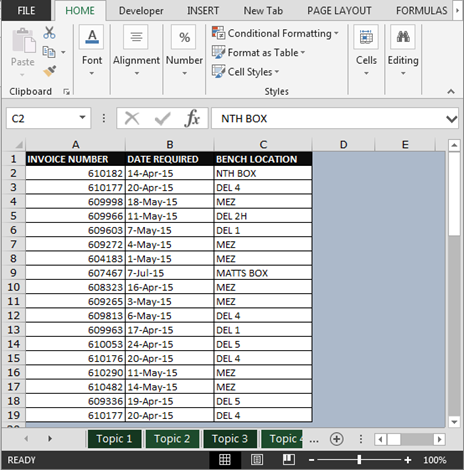
Pour résoudre ce problème, Notre Expert a utilisé les combinaisons de formules: – Fonctions «AUJOURD’HUI», «JOUR DE TRAVAIL» et «SI».
La fonction «AUJOURD’HUI» aidera à renvoyer la date d’aujourd’hui.
La fonction «IF» aidera à vérifier la condition, puis fonctionnera en conséquence.
La fonction «JOUR DE TRAVAIL» aidera à renvoyer le numéro de série de la date avant ou après un nombre spécifié de jours ouvrables.
Pour mettre en évidence la date de demain, nous utiliserons la combinaison de formule dans l’option de mise en forme conditionnelle, suivez les étapes ci-dessous: – * Allez dans l’onglet Accueil, sélectionnez «Mise en forme conditionnelle» dans le groupe Styles et sélectionnez «Nouvelle règle».
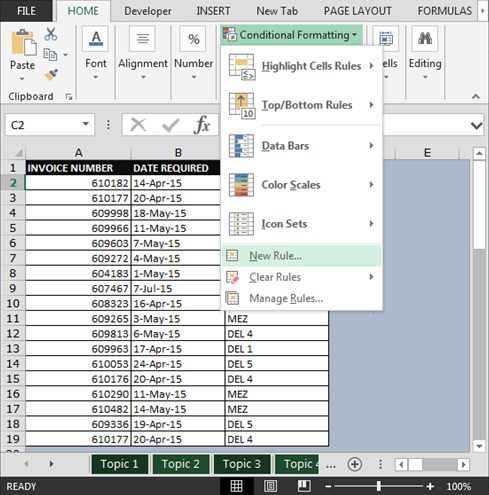
-
Sélectionnez la plage de date.
-
La boîte de dialogue «Nouvelle règle de mise en forme» apparaîtra.
-
Cliquez sur «Utiliser une formule pour déterminer les cellules à formater».
Puis entrez la formule: – * = IF (AUJOURD’HUI () + 1 = JOURNEE DE TRAVAIL (B2,0,2), AUJOURD’HUI () + 1, « »)
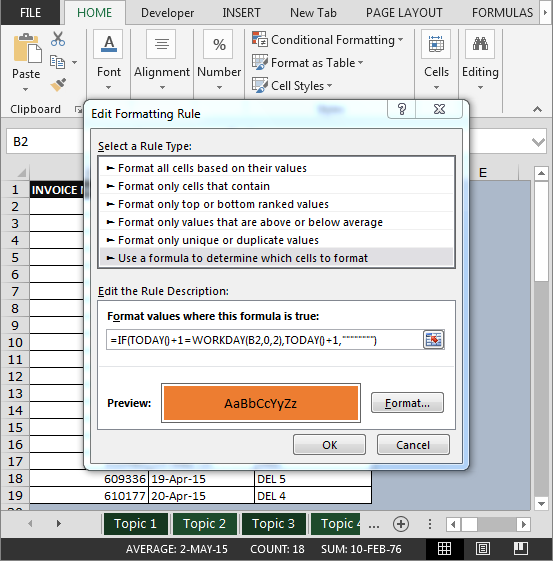
-
La date de demain sera mise en évidence, mais s’il y a un week-end demain, elle ne sera pas mise en évidence.
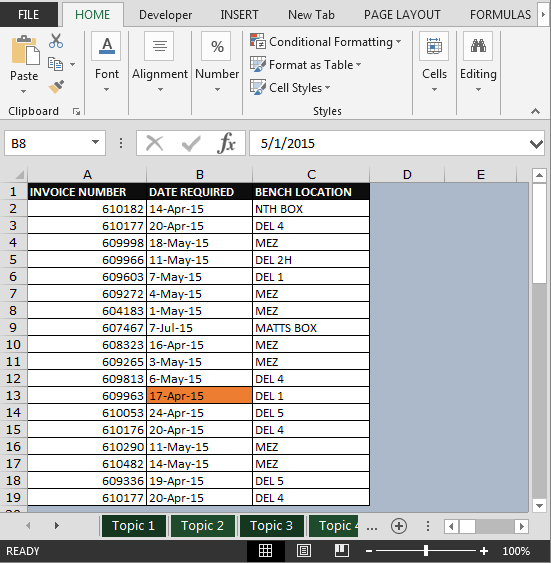
![]()
`link: / tips-conditionnel-format-based-on-dates [Format conditionnel basé sur les dates] `link: / tips-find-occurrence-of-text-in-a-column-through-conditionitional- mise en forme [Rechercher l’occurrence du texte dans une colonne] ` `link: / tips-how-to-highlight-a-row-on-the-based-cell [Comment mettre en évidence une ligne sur la base de Cell] ` `link: / tips-compare-2-columns-and-return-fill-red-if-it-is-different [Compare 2 Columns and Return Fill Red if is different] _ _`link: / tips -comment-vérifier-la-ligne-puis-mettre en évidence-la-première-cellule-de-la-ligne [Comment vérifier la ligne puis mettre en évidence la première cellule de la ligne] Lien : / tips-highlight-cells-tomorrow-exclusion-weekend [Mettre en évidence les cellules demain à l’exclusion du week-end] `link: / tips-conditionitional-formatting-to-mark-dates-on-a-calendar [Mise en forme conditionnelle pour marquer les dates le a Calendar] ` `link: / tips-how-to-apply-conditionitional-formatting-in-a-cell-before-a-particular-character [Comment appliquer la mise en forme conditionnelle dans une cellule avant un caractère particulier] _ _`link: / tips-highlight-the-top -10-sales-through-conditionitional-formatting [Mettre en évidence les 10 meilleures ventes grâce au formatage conditionnel] `link: / tips-conditionitional-formatting-for-pivot-table [Mise en forme conditionnelle pour les tableaux croisés dynamiques] _ `link: / tips-conditionnel-format-between-first-and-last-non-blank-cells [_Conditionitional Format Between First and Last Non-Blank Cells] `
